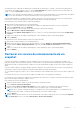Users Guide
Table Of Contents
Ao atualizar um recurso a partir de um snapshot que foi replicado de um sistema remoto, verifique o valor de hora da criação para ter
certeza de que está usando o snapshot correto. O valor de Source Data Time dos snapshots replicados reflete a hora dos dados de
origem, e o valor de Creation Time é atualizado com a hora da replicação.
NOTA: Como a operação de atualização substitui o conteúdo de um recurso de armazenamento, é recomendável obter um snapshot
do recurso antes de atualizá-lo. A criação de um backup permite reverter para um point-in-time anterior.
Antes de atualizar snapshots, é obrigatório desligar o aplicativo, desmontar o file system que está em execução no host de produção e
realizar flush no cache do host para impedir a corrupção dos dados durante a operação de atualização.
Para atualizar um recurso de armazenamento a partir de um snapshot:
1. Abra a janela relevante da lista de recursos de armazenamento.
2. Selecione o recurso de armazenamento a partir do qual o snapshot foi obtido para abrir a janela Overview correspondente.
3. Clique na guia Protection e depois em Snapshots.
4. Na lista de snapshots, selecione aquele que você deseja usar para a operação de atualização.
5. Clique em More Actions > Refresh using Snapshot.
6. No painel deslizante Refresh using Snapshot, selecione o volume ou o clone que deseja atualizar na lista suspensa Volume being
refreshed.
7. Indique se você deseja criar um snapshot de backup para o volume atualizado (a opção é selecionada por padrão).
8. Clique em Refresh.
Para atualizar um recurso de armazenamento usando um volume relacionado:
1. Abra a janela relevante da lista de recursos de armazenamento.
2. Marque a caixa de seleção ao lado do recurso de armazenamento e selecione Repurpose > Refresh Using Related Volume.
3. No painel deslizante Refresh Using Related Volume, clique no botão Select volume to refresh from e selecione o volume de
origem.
4. Indique se você deseja criar um snapshot de backup para o volume atualizado (a opção é selecionada por padrão).
5. Clique em Refresh.
Restaurar um recurso de armazenamento de um
snapshot
A operação de restauração é usada para reconstruir um ambiente após um evento que possa ter comprometido seus dados. Você
pode usar a operação de restauração para substituir o conteúdo de um recurso de armazenamento principal por dados de um snapshot
diretamente associado. A restauração redefine os dados do recurso de armazenamento pai para o point-in-time no qual o snapshot foi
obtido.
Antes de restaurar snapshots, é obrigatório desligar o aplicativo, desmontar o file system que está em execução no host de produção e
realizar flush no cache do host para impedir a corrupção dos dados durante a operação de restauração.
Se você restaurar um grupo de volumes, todos os volumes de membros serão restaurados para o point-in-time associado ao snapshot de
origem.
Ao restaurar um file system, você só pode usar um snapshot secundário direto como origem para a restauração.
Ao restaurar um recurso a partir de um snapshot que foi replicado de um sistema remoto, verifique o valor de hora dos dados de origem
para se certificar de que está usando o snapshot correto.
Para restaurar um recurso de armazenamento:
1. Marque a caixa de seleção ao lado do recurso de armazenamento que deseja restaurar.
2. Selecione Protect > Restore from Snapshot.
3. No painel deslizante Restore Volume from Snapshot, selecione o snapshot a ser usado para a operação de restauração.
4. Indique se você deseja criar um snapshot de backup do objeto restaurado (a opção é selecionada por padrão).
NOTA:
Como a operação de restauração substitui o conteúdo de um recurso de armazenamento, é recomendável criar um
snapshot antes de restaurar. A criação de um backup permite reverter para os dados originais.
5. Clique em Restore.
NOTA:
Também é possível restaurar o recurso de armazenamento selecionando o snapshot do recurso na visualização Snapshots
da guia Protection do recurso e clicando em More Actions > Restore from Snapshot.
Snapshots 9